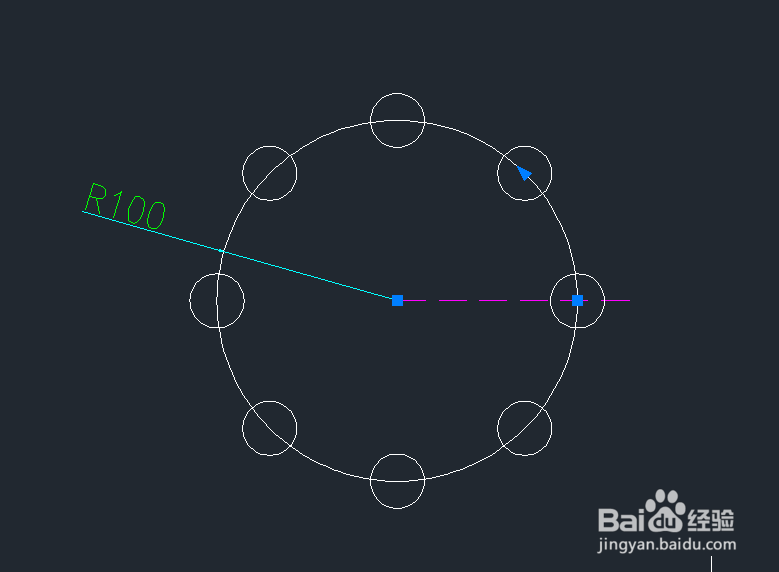AutoCAD2014版圆周阵列教学
1、打开CAD之后呢,我们先在制图界面画一个半径为100的圆。因为这只是教程的示范部分,我们只需要画一个简单的圆就可以了。
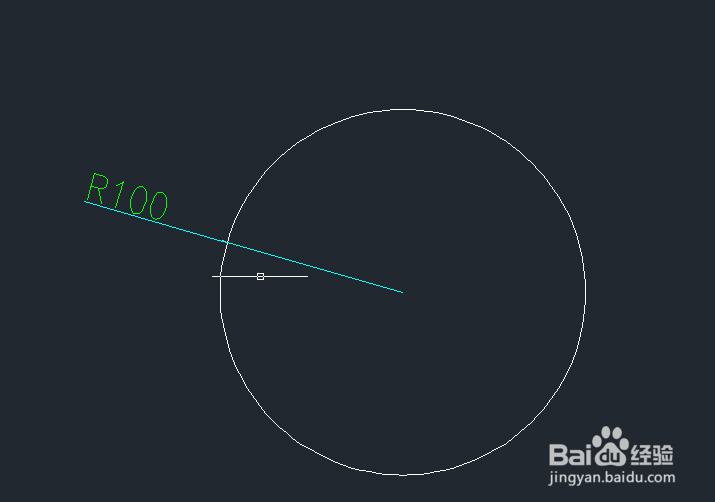
2、之后我们画一条过圆心的线段,线段的长度要大于100与圆相交。之后以线段与圆的交点处为圆心,画一个半径为10的小圆(示范而已,简单就行,主要是让大家了解阵列的步骤)
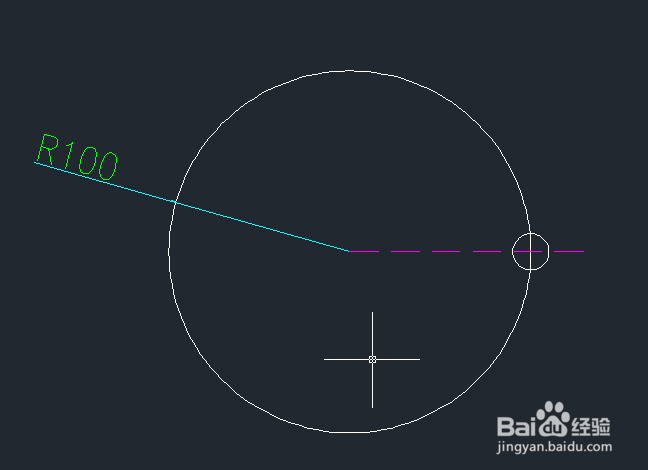
3、半径为10的小圆画完之后,选择你所画的小圆,输入“AR”命令(不用区分大小写)
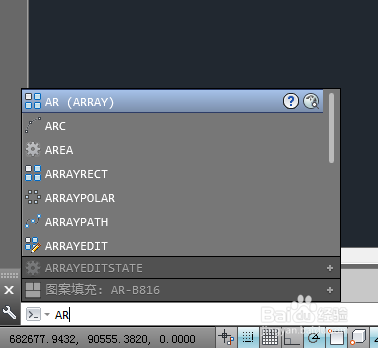
4、在之后跳出的命令选项当中输入“PO”,我们选用极轴阵列方式

5、选择极轴阵列方式之后就需要选择基点,先输入“B”,再输入“K”


6、接下来我们将光标移动至半径100的大圆的圆心出,你会发现光标变为红色的圈,敲击回车键或空格键以示默认。再将光标移动至圆伺拈渌渴心处,这时你会发现光标已经变成了绿色的小方框,然后我们单击鼠标左键确认该阵列基点。
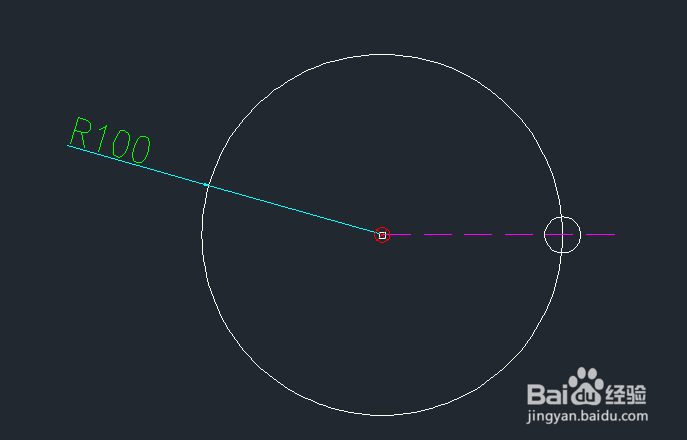
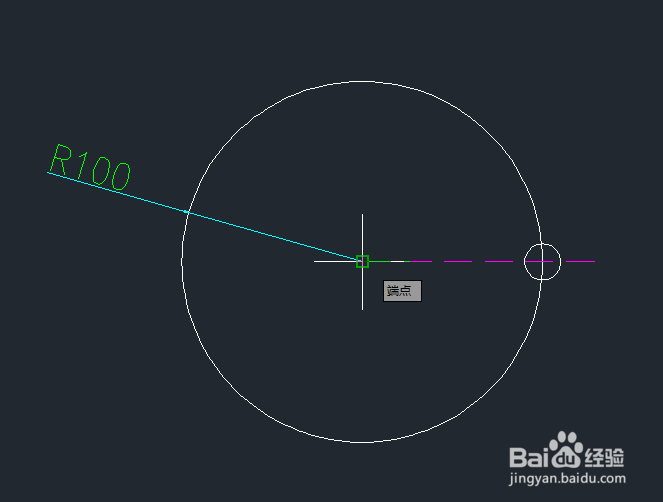
7、软件默认的圆周阵列项目数为六,我们要对其进行修改。
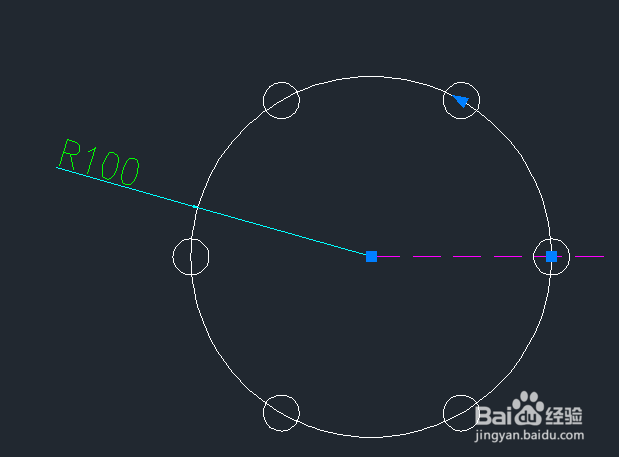
8、输入“F”选择填充角度,因为是圆周阵列,所以我们默认的360°就可以了,单击空格键或回车键确认。


9、输入“i”选择项目,我在上面的步骤中提到过,软件默认的项目数为6,这里我们稍微修改一下,输入数字8
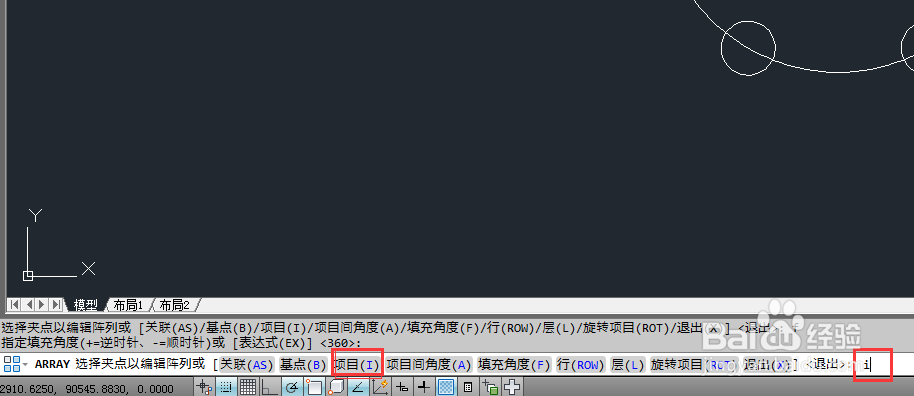

10、OK了,在半径为100的圆周上阵列8个半径为10的小圆就完成了。